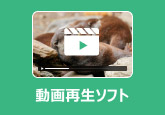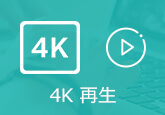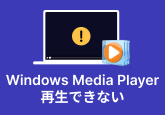【Windows&Mac】無料でFLVを再生する方法とソフト5選
一般的に、動画共有サイトでよく使われたFLVの再生には、Adobe Flash Playerで簡単に対応できます。だが、Flash Playerのサービス終了に伴い、FLV形式の利用が徐々に減少するため、その再生も難しくなってきます。それでも、FLV形式にサポートしたプレーヤーを使えば、再生の問題を解決できます。
したがって、本記事では、フリーソフトを利用して、FLVファイルをスムーズに再生する方法や、FLV形式を変換して再生する方法を紹介します。また、これ以上FLVファイルが再生できない時の対処法をまとめます。それらの問題があれば、ぜひご参考ください。
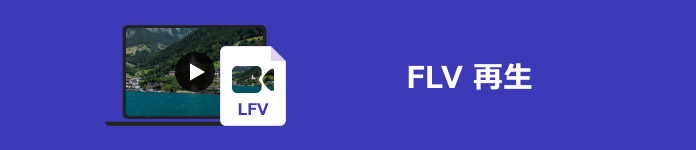
FLVとは
FLV(Flash Video)形式は、もともとインタネット上でのストリーミングに最適化された動画フォーマットで、YouTubeをはじめとする多くの動画共有サイトで広く利用されていました。FLVの特徴として、圧縮率が高く、ファイルサイズを小さく保存しながら、比較的高画質な動画を提供できるなどが挙げられます。
しかし、FLV形式はFlash Playerに依存しており、Flash技術自体が2020年末にサポート終了となったため、現在では多くのメディアプレーヤーやウェブブラウザがFLVの再生に対応していません。このため、FLVファイルの再生には専用のプレーヤーや追加のプラグインが必要となり、再生環境の整備が面倒であるため、次第にその利用が減少しています。また、最新の動画形式が普及し、これらはより多くのデバイスやプレーヤーに対応しているため、FLV形式はますます不便な存在になっています。
【無料】FLVファイルを再生する方法
【Windows&Mac、無料利用可能】4Videosoft ブルーレイプレーヤーでFLVファイルを再生方法
4Videosoft ブルーレイプレーヤーはブルーレイ、DVDの再生ソフトですが、MP4、WMV、AVI、MTS、MKVなどほぼいすべての動画形式に対応し流暢に再生できます。もちろん、単にFLV再生ソフトとして利用できます。直感的なインタフェースを持つため、パソコン初心者でも簡単に操作できます。さらに、無料試用サービスを提供していますので、試用後に購入を決めることができます。
その再生機能も豊富で、FLVファイルを再生するときに、字幕や音声トラックの切り替え、画面の明るさやコントラストの調整、音声調整などが自分のニーズによって、簡単に設定できます。また、「スナップショット」機能が備えているので、お気に入りの映像をキャプチャし、画像として保存できます。
では、このソフトでFLVファイルを再生する方法を説明します。
ステップ1: 4Videosoft ブルーレイプレーヤーをダウンロード
まずは下の「無料ダウンロード」ボタンを直接にクリックし、ソフトをダウンロードします。そして、お使いパソコンにインストールします。
無料ダウンロードWindows向け
安全性確認済み
無料ダウンロードMacOS向け
安全性確認済み
ステップ2: FLVファイルを追加
ソフトを起動した後、インターフェースにある「ファイルを開く」をクリックして、再生したいFLVファイルを選択します。

ステップ3: FLVファイルを再生
FLVファイルのロードが完了したら、自動的に再生します。おニーズに応じて、再生する時に動画効果を調整したり、字幕、オーディオトラックなどを切り替えたりすることができます。

【Windowsのみ、標準搭載】Windows Media PlayerでFLVファイルを再生方法
Windows Media PlayerはWindowsの標準搭載されたメディアプレイヤーソフトとして、AVI、WMA、WMV、MP4など利用頻度の高いフォーマットに対応できます。知恵袋ではWindows Media PlayerでFLVを再生したいですが、拡張子が対応していないから再生できないような質問がよく目にします。
確かに、Windows Media PlayerがFLV形式にデフォルトサポートしません。もし、引き続きそれを利用してFLVファイルを再生したいなら、FLVに対応のコーデックをインストールする必要があります。コーデックの選択については、CCCP(Combined Community Codec Pack)、K-Lite Codec Packなどをおすすめします。これらのコーデックをインストールすれば、FLVのほか、H.264、MP4、VOB、MKV、OGM、TSの再生もWindows Media Playerで簡単に実現できます。
ステップ1:「K-Lite Codec Pack」などFLV形式の再生に対応できるコーデックをダウンロードします。
ステップ2:ダウンロードしたコーデックパックをダブルクリックして、インストーラーを起動し、画面指示に従ってインストールします。
ステップ3:インストールした後、Windows Media Playerを開いて、FLV動画ファイルを直接にウィンドウにドラッグ・ドロップすれば、FLV動画は自動的に再生できます。

【Windows&Mac、フリーソフト】VLC media playerでFLVファイルを再生方法
VLC media playerは完全で利用できる動画プレーヤーとして、世界で非常に人気があります。内蔵しているコーデックの数が群を抜いて多いことで、FLVの再生はもちろん、MP4、MKV、MOV、MP3以外、DVDディスクの再生も可能です。また、WindowsやMacに対応以外、Androidデバイス、iOSデバイス端末でも利用できます。
しかし、その欠点も明確です。まずはインターフェースの古さ、現代的なプレーヤーと比べて、簡潔とは言えないので、初めて使う人にとって慣れるには時間がかかります。もう一つは、エラーが発生する頻度はやや高く、特に、高品質のFLVファイルの再生に注意する必要があります。
ステップ1:まずはVLC media playerを実行して、左上の「メディア」ボタンをクリックします。
ステップ2:「ファイルを開く」をクリックして、ローカルから再生したいFLVファイルを選択します。
ステップ3:最後に「再生」ボタンクリックしたら、FLVファイルは自動的に再生できます。
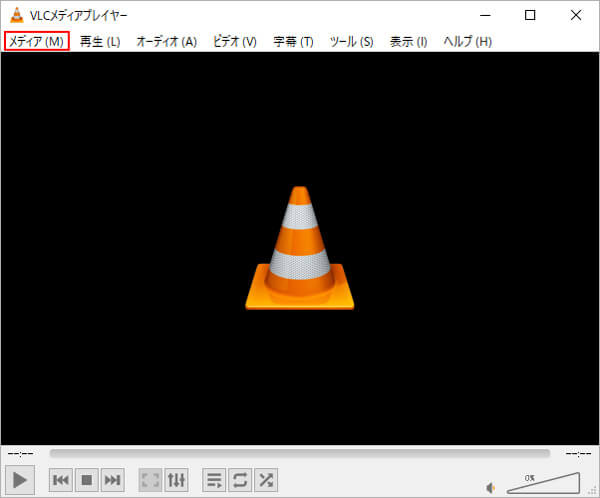
【Windows&Mac、無料利用可能】Gom PlayerでFLVファイルを再生方法
Gom PlayerはFLVの再生を実現するだけでなく、その他あらゆる動画フォーマットの再生に対応した高機能マルチプレイヤーです。また、コーデックの検索や破損した動画ファイルの再生、ダウンロード中の動画の再生にも対応しています。こうした多機能性から、高い評価を得ています。
Gom Playerには、無料版と有料版の二つのバージョンがあります。しかし、無料版にはただ基本的な再生機能を利用でき、使用中広告表示が多くあります。広告なしでフル機能を利用してFLVファイルを再生したいなら、有料版の購入が必要です。
ステップ1:まずはGOM Playerを実行して、右下の「開く」ボタンををクリックします。
ステップ2:再生したいFLVファイルをソフトまでロードすれば、それは自動的に再生されます。
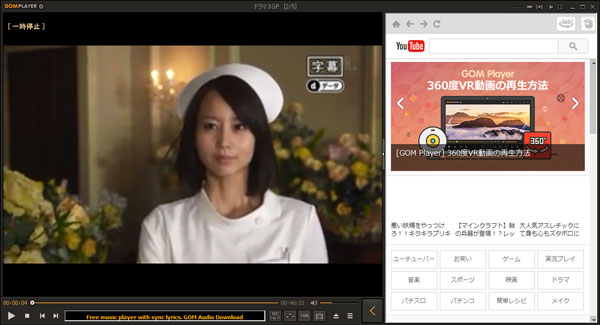
【Macのみ、フリーソフト】Elmedia PlayerでFLVファイルを再生方法
Elmedia Playerは、MacOS向けに開発されたメディアプレーヤーです。Macのユーザーにとって、それを使ってFLVファイルの再生を手軽に行えます。また、追加コーデックをインストールする必要とせず、使いハードルには、ある程度に低くなると言えます。さらに、ストリーミング機能も備えるため、動画の転送が便利です。
しかし、その設定項目が多いため、パソコン使いが苦手な人には使いにくいかもしれません。また、再生中に、字幕、音声ズレ問題もよく出てきます。
ステップ1:まずはElmedia Playerを実行し、画面上部のメニューバーで「ファイル」をクリックします。
ステップ2:「開く」をクリックし、再生したいFLVファイルを選択し、再生が開始します。
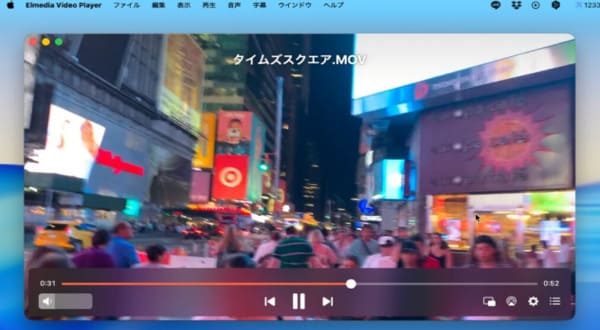
【実用】FLVを変換してから再生する方法
一部のユーザーは、使い慣れたプレーヤーでFLVファイルを再生したいと考えています。その場合には、FLVを汎用性の高いMP4に変換することは一つの良い解決策と言えます。
4Videosoft 動画変換 究極は専用の動画・音声変換ソフトとして、簡単に手持ちのFLVファイルをMKV、MP4、WMV、MOVなどの汎用の動画形式に変換することができます。このような動画フォーマットに変換すれば、簡単にパソコンで再生できます。また、FLVファイルを変換する前に、お必要に応じて、カット、回転、クロップ、フィルター、エフェクト、ウォーターマーク、字幕などの編集機能を使って、動画の効果を向上させます。
さらに、GPU加速技術を搭載し、市販の普通動画変換ソフトより70倍の速度で変換できます。高解像度の動画でも高速度に変換しつつ、高品質に出力できます。これらの機能によって、より優れた視聴体験をします。
ステップ1: 4Videosoft 動画変換 究極をダウンロード
下のダウンロードボタンをクリックし、4Videosoft 動画変換 究極をダウンロードします。そして、画面提示に従って、インストールします。
無料ダウンロードWindows向け
安全性確認済み
無料ダウンロードMacOS向け
安全性確認済み
ステップ2: FLV動画ファイルを追加
ソフトを立ち上げて、「ファイルを追加」ボタンをクリックして、変換したいFLV動画ファイルを選択して読み込みます。

ステップ3: FLV動画ファイルをカット
追加されたFLV動画の右にある「✂」アイコンをクリックして、カットウィンドウに入って、開始時点と終了時点を設定して保存することでFLVファイルから任意の一部を切り出し保存できます。

ステップ4: FLV動画ファイルを編集
「✂」アイコンの隣りにある編集アイコンをクリックすれば、編集ウィンドウを開いて、回転や反転、クロップ、エフェクト、フィルターなどの動画編集でFLV動画を編集できます。

ステップ5: FLVを変換
「インタフェースの右側にある「出力形式」のドロップダウンリストを開いて、変換したい形式を選択します。すべての編集や設定が終わったら、保存先を指定して、「すべて変換」ボタンをクリックして、FLVの変換作業が始まります。

FLVファイルが再生できない場合の対処法まとめ
上記の方法を試しても、まだFLVファイルが再生できない場合は、以下の方法を試して、正常に再生できるようになりましょう。
FLVファイルを修復する
一般的に、ダウンロード中異常な終了、転送中エラーなどの原因でFLVファイルに破損されます。このような場合には、どんなプレーヤーを利用しても、正常に再生できないでしょう。この問題について、破損したファイルの修復に特化したソフトを利用して、修復してから再生することがより解決策と言えます。
コーデックの非対応
一部分のプレーヤーがFLV形式にサポートしない原因は、コーデックの非対応にもあります。その対処法はFLV形式に対応のコーデックを追加でインストールします。
FLVファイルを再生するには、FLVに対応したコーデックをインストールする必要があります。おすすめなのはK-Lite Codec PackやCCCPです。インストール後、パソコン標準プレーヤーなどでFLVファイルを再生できます。
または、FLV形式にサポートする動画プレーヤー4Videosoft ブルーレイプレーヤーを利用して、別のコーデックを追加なし、簡単でFLVファイルを再生できます。
無料ダウンロードWindows向け
安全性確認済み
無料ダウンロードMacOS向け
安全性確認済み
パソコンのOSの問題
FLVファイルの再生に失敗する場合は、お使いのパソコンのオペレーティングシステムに関連している可能性があります。古いシステムが原因で互換性の問題が発生しないように、パソコンシステムを最新バージョンに更新してみてください。また、システムの権限限定により、正しく再生されない状況もあります。FLVファイルを右クリックし、「管理者として実行」を選択して、開いてください。
再生ソフトの問題
古いバージョンのプレーヤーをご利用の場合、最新のFLV形式やコーデックに対応していない可能性があります。プレーヤーの公式サイトでアップデートを確認するか、現在のバージョンを最新に更新してください。または、プレーヤーの設定が変更され、再生に問題が発生する場合もあります。その場合は、プレーヤーの設定をデフォルト設定に戻してみてください。
それでも問題が解決しない場合は、FLV形式をサポートする別のプレーヤーを使用することができます。4Videosoft ブルーレイプレーヤーは複雑な設定が一切必要なし、コーデックが内蔵され、FLVファイルが手軽に再生できます。
無料ダウンロードWindows向け
安全性確認済み
無料ダウンロードMacOS向け
安全性確認済み
FLVファイル再生についてよくある質問(FAQ)
インストール不要でFLVは再生できますか?
ソフトをインストールしないで、FLVファイルを再生するの方法は、オンライン形式変換サイトを使用して、FLVフォーマットを汎用性の高いMP4などの形式に変換して、お使いのメディアプレーヤーで再生するのです。
この方法はソフト操作が苦手な人にとって最適です。また、これらのオンラインサイトはパソコンやスマホで利用でき、費用もないで、単にFLVファイルを再生したいなら、非常に便利です。
スマホでFLVファイルは再生できますか?
スマホでFLVファイルを再生するには、二つの方法があります。
一つ目は、FLV形式に対応できるスマホ版のプレーヤーをりようすることです。例えば、上記紹介されたVLC media playerはiPhoneとAndroidに対応のアプリ版を提供し、スマホにインストールして、直接に利用できます。
もう一つは、オンラインサイト、動画変換ソフトを利用してFLV形式を変換した後、スマホに転送し再生することです。一般的に、変換した後の汎用性の高い動画フォーマットはスマホの標準再生アプリが対応できます。
FLVはMP4より優れていますか?
FLVはMP4より優れているとは一概に言えません。それぞれのフォーマットには異なる特徴があり、用途に応じて使い分けることが重要です。
FLVは、主にウェブ上でのストリーミングに使用されていたフォーマットで、特にFlash Playerを使用して動画を再生するために最適化されています。しかし、Flashのサポートが終了したため、現在ではあまり使用されていません。
一方、MP4は、圧縮効率が高く、画質を維持しながらファイルサイズを小さくできるため、幅広いデバイスやメディアプレイヤーで再生可能です。特に、スマホやパソコンでの再生、ストリーミングサービスではMP4が主流となっています。
まとめると、FLVは古い技術で、MP4は現代の標準的なフォーマットとして優れた汎用性を持っています。動画の再生や配信において、MP4の方がより優れていると言えるでしょう。
まとめ
結論として、FLVは古い動画形式ではありますが、再生が難しいとはいえ、適切な再生ソフトを使用すればFLVファイルの再生は可能です。前述した動画再生ソフトの中で、性能が最も優れ、最もおすすめなのは4Videosoft ブルーレイプレーヤーです。このソフトはFLVファイルを簡単に再生できるだけでなく、個人の好みに合わせて再生効果を調整でき、プロフェッショナルレベルの視聴体験を提供します。もしFLVファイルの再生に困っているのであれば、ぜひこのソフトを試してみてください。無料で試用でき、負担なく使えます。
無料ダウンロードWindows向け
安全性確認済み
無料ダウンロードMacOS向け
安全性確認済み